Agendar um relatório
 Sugerir alterações
Sugerir alterações


Depois de ter uma exibição ou arquivo Excel que você deseja agendar para geração e distribuição regulares, você pode agendar o relatório.
-
Você deve ter a função de Administrador de Aplicativos ou Administrador de Armazenamento.
-
Você deve ter configurado as configurações do servidor SMTP na página Geral > Notificações para que o mecanismo de relatórios possa enviar relatórios como anexos de e-mail para a lista de destinatários do servidor do Unified Manager.
-
O servidor de e-mail deve ser configurado para permitir o envio de anexos com os e-mails gerados.
Use as etapas a seguir para testar e agendar a geração de um relatório para uma exibição. Selecione ou personalize a visualização que deseja usar. O procedimento a seguir usa uma visualização de rede que mostra o desempenho das suas interfaces de rede, mas você pode usar qualquer visualização que desejar.
-
Abra sua visualização. Este exemplo usa a exibição de rede padrão que mostra o desempenho do LIF. No painel de navegação esquerdo, clique em Rede > Interfaces de rede.
-
Personalize a visualização conforme necessário usando os recursos integrados do Unified Manager.
-
Depois de personalizar a visualização, você pode fornecer um nome exclusivo no campo Visualização e clicar na marca de seleção para salvá-lo.

-
Você pode usar os recursos avançados do Microsoft® Excel para personalizar seu relatório. Para mais detalhes, veja"Usando o Excel para personalizar seu relatório" .
-
Para ver a saída antes de agendá-la ou compartilhá-la:
Opção Descrição Se você usou o Excel para personalizar o relatório
Visualize o arquivo Excel baixado existente.
Se você não usou o Excel para personalizar o relatório
Baixe o relatório como um arquivo CSV, PDF ou XLSX.
Abra o arquivo com um aplicativo instalado, como o Microsoft Excel (CSV/XSLX) ou o Adobe Acrobat (PDF).
-
Se estiver satisfeito com o relatório, clique em Relatórios agendados.
-
Na página Cronogramas de relatórios, clique em Adicionar cronograma.
-
Aceite o nome padrão, que é uma combinação do nome da exibição e da frequência, ou personalize o nome da programação.
-
Para testar o relatório agendado pela primeira vez, adicione-se apenas como destinatário. Quando estiver satisfeito, adicione os endereços de e-mail de todos os destinatários do relatório.
-
Especifique com que frequência o relatório será gerado e enviado aos destinatários. Você pode escolher Diário, Semanal ou Mensal.
-
Selecione o formato, PDF, CSV ou XSLX.
Para relatórios em que você usou o Excel para personalizar o conteúdo, sempre selecione XSLX.
-
Clique na marca de seleção (
 ) para salvar o agendamento do relatório.
) para salvar o agendamento do relatório.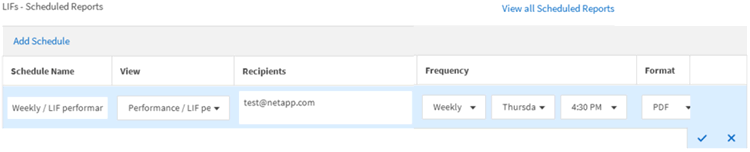
O relatório é enviado imediatamente como um teste. Depois disso, o relatório é gerado e enviado por e-mail aos destinatários listados usando a frequência agendada.



